iPhoneのGmailアプリにアカウントを追加することができます。
- iPhoneのGmailアプリにアカウントを追加したい
- 複数のアカウントを切り替えて使いたい
今回は、iPhoneのGmailアプリにアカウントを追加する方法を紹介します!
スマホ:この記事はiPhoneで説明しています。
iPhone Gmailにアカウントを追加する
それではさっそく、iPhoneのGmailアプリにアカウントを追加してみましょう!
Gmailアプリを開きます。
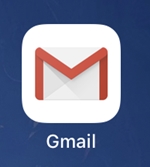
アカウントを追加するには、Gmailの検索ボックスの右にあるプロフィール画像をおします。
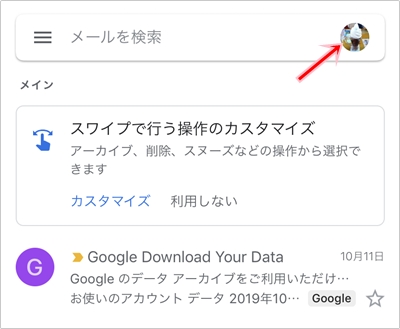
「別のアカウントを追加」をおします。
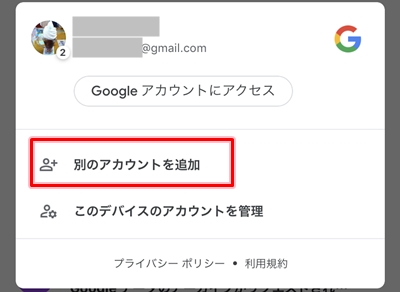
Gmailにアカウント追加するため、「Google」をおします。
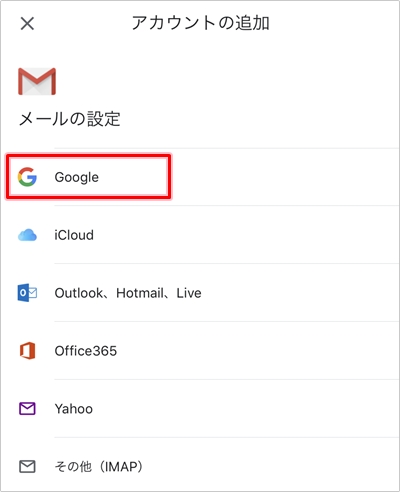
「続ける」をおします。
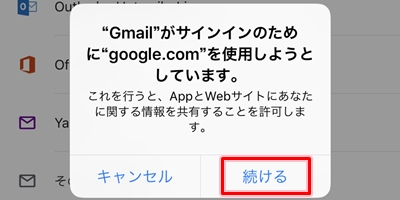
追加したいGmailのメールアドレスまたは電話番号を入力し、「次へ」をおします。
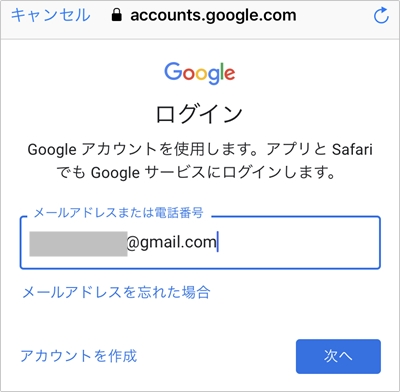
パスワードを入力して、「次へ」をおします。
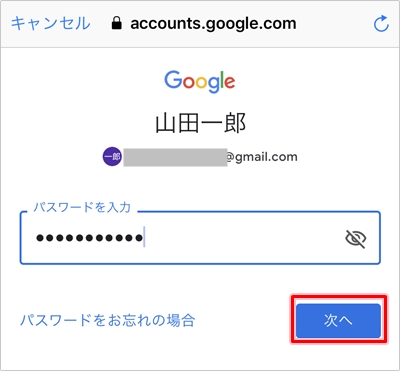
Gmailアプリに別のアカウントを追加して、Gmail をひらくことができました。
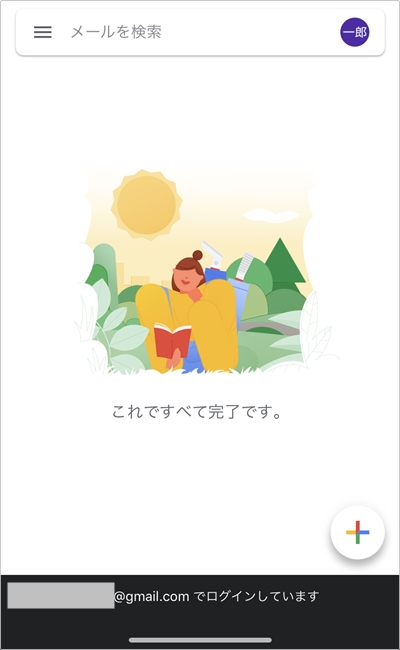
これで、iPhoneのGmailアプリにアカウントを追加することができました。
Gmailのアカウントを切り替える
Gmailのアカウントを切り替えるには、右上にあるプロフィール画像をおします。
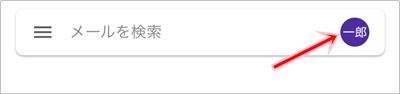
現在ログイン中のアカウントと以前ログインしたGmailのアカウントが表示されます。切り替えたいアカウントをおして切り替えます。
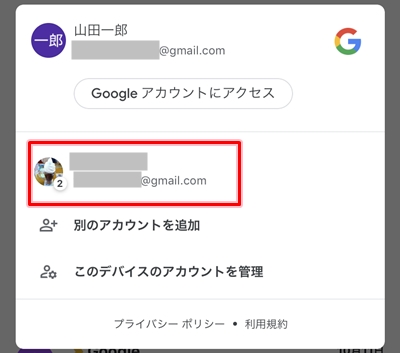
Gmailはこのように複数のアカウントをかんたんに追加できるので、複数アカウントを使いわけている場合は追加してみて下さい!
Gmailヘルプ:https://support.google.com/mail/answer/6078445?co=GENIE.Platform%3DiOS&hl=ja
以上、iPhoneのGmailアプリにアカウントを追加する方法でした。
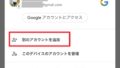
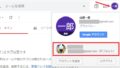
コメント